d盘bitlocker加密怎么解除 如何取消硬盘加密
更新时间:2024-01-31 13:05:14作者:yang
在如今信息安全日益重要的时代,加密已成为保护个人和机密信息的重要手段之一,有时我们可能会遇到一些特殊情况,需要解除硬盘加密。比如我们可能需要更换电脑、格式化硬盘或者出售旧设备。而在Windows系统中,BitLocker加密技术是一种常用的硬盘加密工具。如何解除BitLocker加密,取消硬盘加密呢?本文将为您详细介绍。
方法如下:
1.首先我们点击“开始菜单”按钮,再点击控制面板。修改查看方式为大图标,点击“bitlocker驱动器加密”选项,如下图所示:
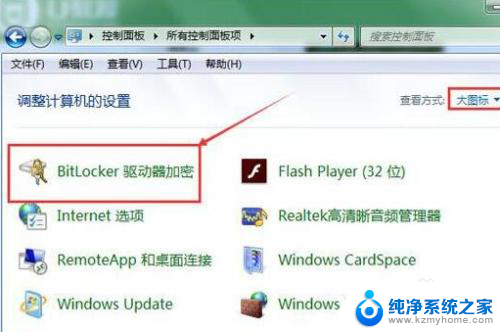
2.点击下面bitlocker驱动器加密的“解锁驱动器”选项,如下图所示:
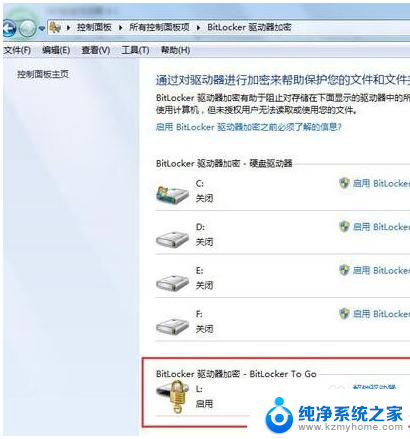
3.在弹出的窗口中键入解锁密码,并且点击解锁,如下图所示:
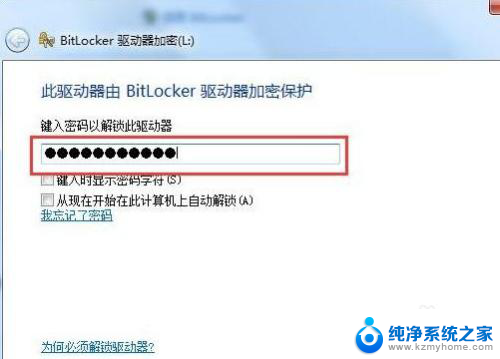
4.之后在刚刚的窗口中直接点击“关闭bitlocker”,如下图所示:
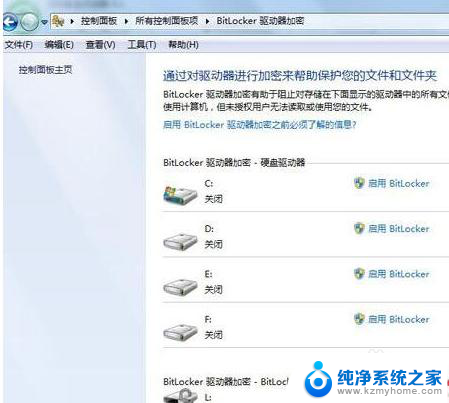
5.在关闭bitlocker窗口中点击解密驱动器按钮,如下图所示:
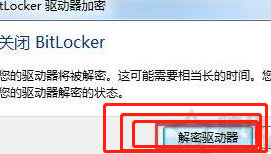
6.静静等待解密过程,这个过程中不要拔出u盘。如下图所示:

7.最后解密完成会弹出提示框,直接点击关闭按钮即可。如下图所示:
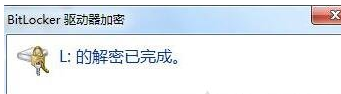
以上就是解除D盘BitLocker加密的全部内容,如果你也遇到了同样的情况,赶快参照小编的方法来处理吧!希望对大家有所帮助。
d盘bitlocker加密怎么解除 如何取消硬盘加密相关教程
- dell硬盘加密怎么取消 dell笔记本硬盘bitlocker加密解除方法
- dell笔记本磁盘加密了,怎么解锁 dell笔记本硬盘bitlocker加密解除方法
- 磁盘加密了怎么解锁 如何解锁加密的电脑硬盘
- 设置密码后怎么解除密码 电脑硬盘设置密码后怎么取消
- 如何取消word加密文件的加密 word文档加密取消步骤
- 移动硬盘如何加密码 移动硬盘加密的步骤和方法
- 怎么给移动硬盘中文件夹加密 移动硬盘加密工具下载
- 怎么给移动硬盘的文件夹加密 移动硬盘加密工具下载
- 移动硬盘可以自己加密吗 移动硬盘加密工具使用方法
- wps取消加密 wps取消加密的方法
- word 文档怎么设置成excel word如何导入excel
- mobi的文件怎么打开 mobi文件如何打开
- 手提电脑键盘解锁按哪个键 笔记本电脑键盘密码忘记了怎么打开
- 电脑键盘灯怎么一直亮 笔记本键盘灯如何设置长亮
- 如何破解不允许截屏 解除应用截屏限制的方法
- 新电脑c盘扩容 电脑C盘空间不足如何扩容
电脑教程推荐